Wählen Sie Ihren Raum-Videomodus
Sobald Sie Ihren virtuellen Raum aktiviert haben, werden Sie aufgefordert, Ihren Raum-Videomodus auszuwählen.
Ihre Raumvideo-Optionen (planabhängig) sind
Öffnen Sie das Dropdown-Menü, um Ihre Auswahl zu treffen, und führen Sie dann die erforderlichen Schritte basierend auf Ihrer Auswahl aus.
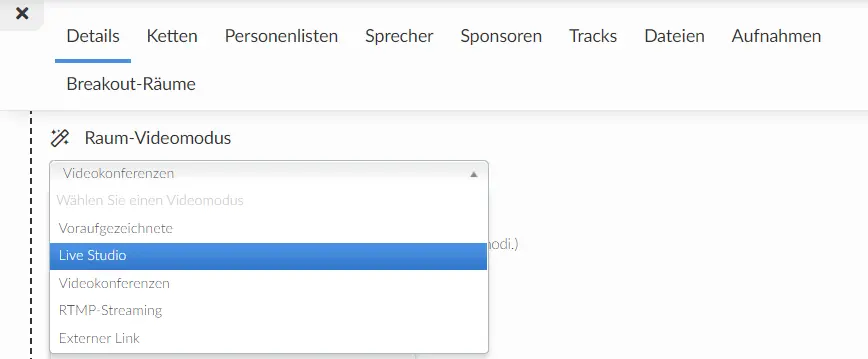
Voraufgezeichnetes Video
Der Raum-Videomodus Voraufgezeichnete ermöglicht es Ihnen, Video On Demand (VOD) anzubieten, dass die Zuschauer die Videos ansehen können, wann immer es ihnen passt. Klicken Sie hier, um zu erfahren, wie Sie den Raum-Videomodus Voraufgezeichnete aktivieren und verwenden können, um On-Demand-Inhalte in Ihren Online-Aktivitäten zu haben.
Hier erfahren Sie, was jede Berechtigungsstufe im Raum-Videomodus Voraufgezeichnete ermöglicht.
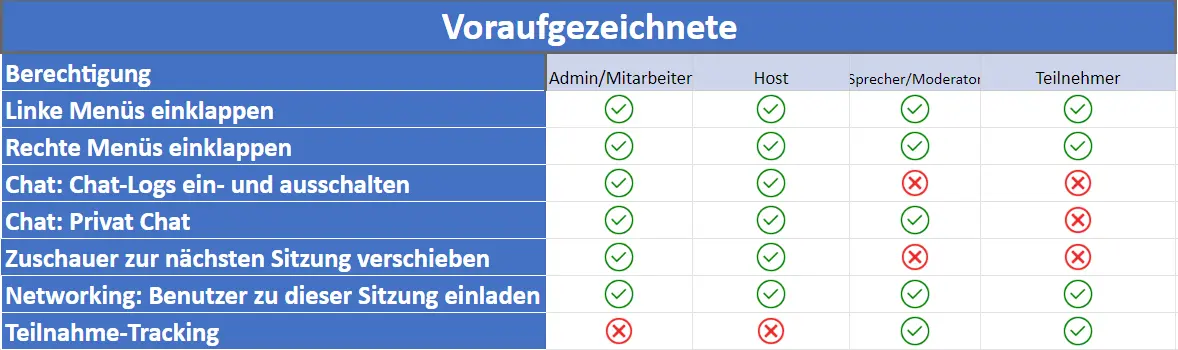
Live Studio
Mit dem Live Studio können Sie Ihr Streaming durch das Hinzufügen von Animationen, Lower Thirds, Chyrons und benutzerdefinierten Hintergründen optimieren. In diesem Artikel erfahren Sie, wie Sie das Live Studio als Raum-Videomodus in einer Online-Sitzung verwenden können.
Hier sehen Sie, was jede Berechtigungsstufen im Raum-Videomodus Live Studio leisten können: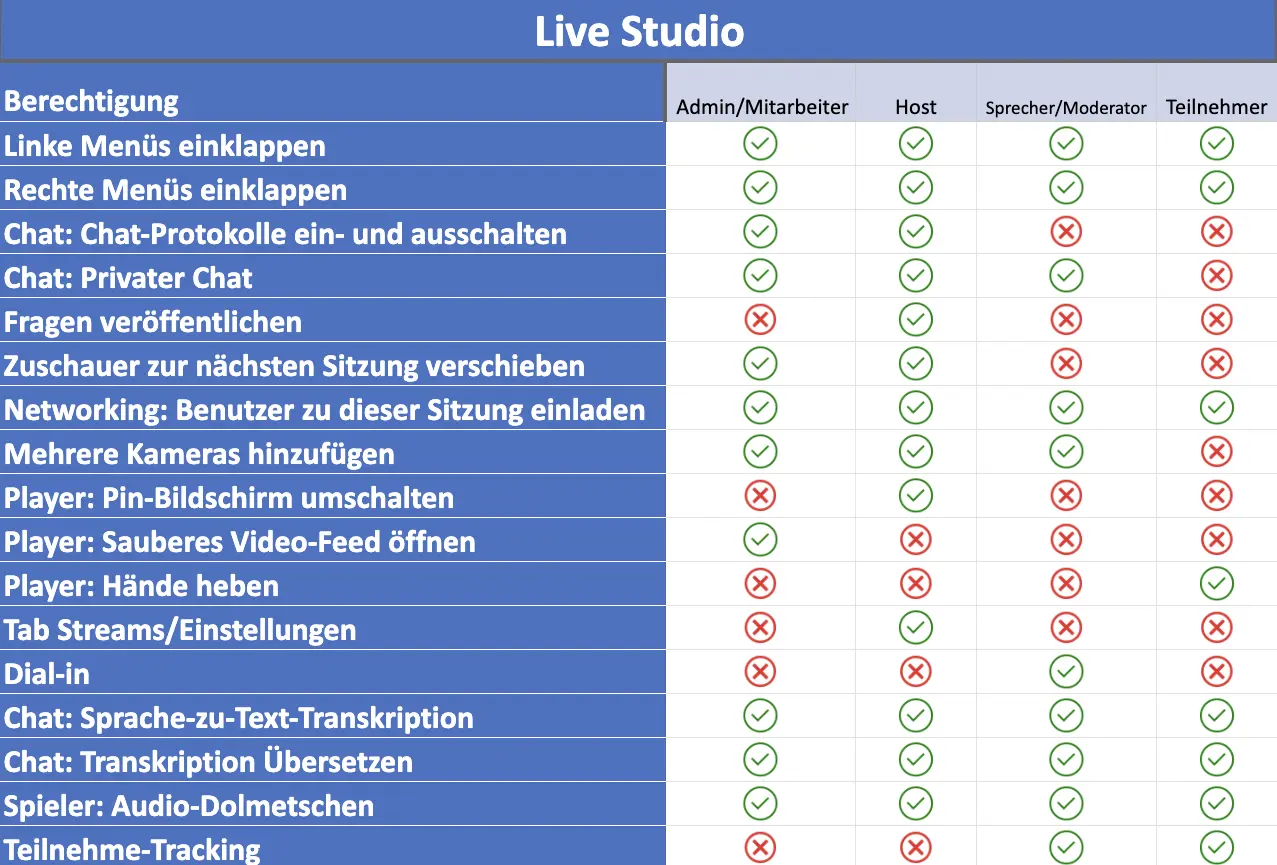
Videokonferenzen
Im Raum-Videomodus Videokonferenzen können Sie bis zu 17 Moderatoren gleichzeitig live in einer Sitzung haben, die einfach, umfassend und zugänglich sein kann. Bitte lesen Sie diesen Artikel, um mehr über die Vorteile und Funktionen von Videokonferenzen zu erfahren.
Hier erfahren Sie, was die einzelnen Berechtigungsstufen im Raum-Videomodus Videokonferenzen leisten können:
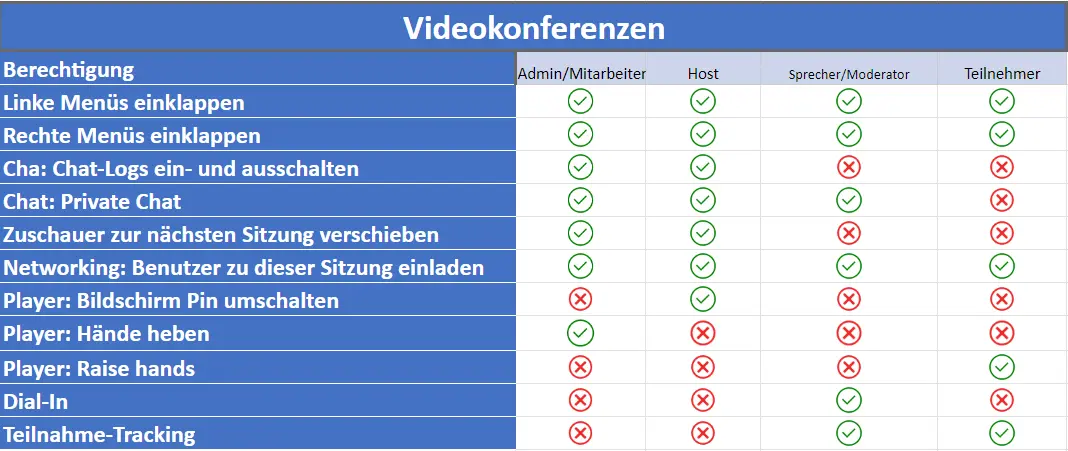
RTMP-Streaming
Sie können RTMP-Streaming als Raum-Videomodus wählen, um eine Sitzung mit einer externen Software wie OBS, Wirecast, vMix oder einer anderen Live-Streaming-Plattform live zu streamen. Bitte lesen Sie diesen Artikel, um mehr über die Vorteile und Funktionen von RTMP-Streaming zu erfahren.
Hier erfahren Sie, was jede Berechtigungsstufe im Raum-Videomodus RTMP-Streaming leisten kann:
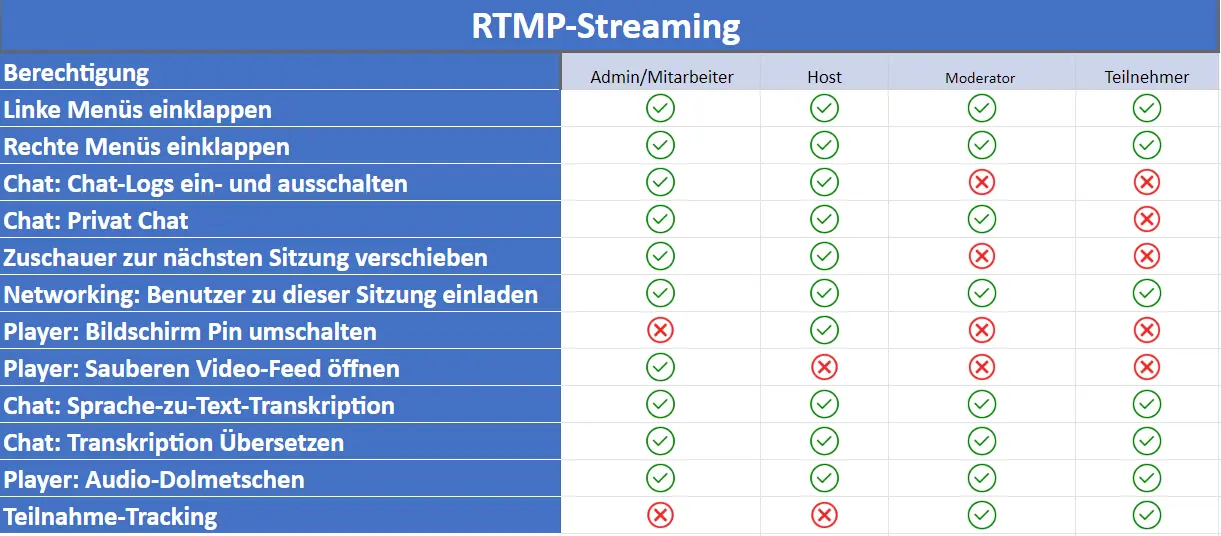
Externer Link
Wenn Sie diese Option als Raum-Videomodus wählen, sehen Sie die folgenden Felder
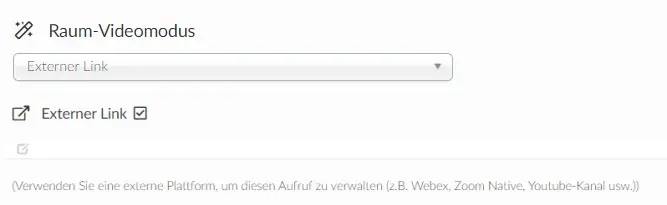
Sie können Ihren externen Link in das Textfeld eingeben, um Ihre Aktivität zu konfigurieren. Sie können eine externe Plattform wie Webex, Zoom Native, YouTube verwenden, um diesen Anruf zu verwalten.

